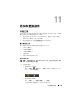Users Guide
重新安装软件 141
还原操作系统
您可以通过以下方法还原操作系统:
•
系统还原可以将
Tablet P C
恢复至先前的运行状态,而不会影响数据文
件。您可将系统还原功能用作还原操作系统和保存数据文件的首选解
决方案。
• Dell Factory Image Restore
可以将您的硬盘驱动器恢复至购买
Table t
PC
时它所处的运行状态。硬盘驱动器上的所有数据和您收到
Table t
PC
之后安装的所有程序都将被永久删除。仅当系统还原无法解决操作
系统问题时,才可使用
Dell Factory Image Restore
。
•
如果您已收到
Tablet PC
附带的操作系统光盘,也可以使用此光盘来还
原操作系统。但是,使用操作系统光盘同样会删除硬盘驱动器上的所
有数据。仅当系统还原无法解决操作系统问题时,才可使用此光盘。
使用 Microsoft
Windows
系统还原
Windows 操作系统提供了系统还原选项。如果在更改硬件、软件或其它
系统设置后 Tablet PC 进入不希望出现的运行状态,则该功能使您可以将
Table t P C 恢复至先前的运行状态 (而不会影响数据文件)。系统还原对
Table t P C 所做的任何更改都是完全可逆的。
注意: 请定期备份您的数据文件。系统还原不会监测数据文件,也不会恢
复数据文件。
注: 本说明文件中的步骤适用于 Windows 默认视图,因此如果您将 Dell™
Tablet PC 设置为 Windows 经典视图,这些步骤可能不适用。
启动系统还原
使用系统还原使系统恢复至先前的状态。如果系统还原未能解决问题,则
可以撤销上次系统还原。
Windows Vista
1
单击 “开始” 。
2
在 “搜索”框中,键入
“系统还原”
并按
<Enter>
键。
注: 系统可能会显示 “用户帐户控制”窗口。如果您是 Tablet PC 管理
员,请单击 “继续”;否则,请与管理员联络以继续所需操作。
3
单击 “下一步”,并按照屏幕上其余的提示进行操作。